Mi agradecimiento a Maria Jose, por invitarme traducir su tutorial
Este tutorial, no está permitido copiarlo en otros sitios, así como mi traducción sin consentimiento de su autora
Mi traducción esta realizada desde
Recuerda: Los materiales utilizados son propiedad de sus
respectivos autores, no los puedes compartir sin su consentimiento.
Gracias a ell@s por sus creaciones y tubes.
Materiales:
1 Imagen canal
alpha (alphachannel-stranger-MJ)
1 Imagen .jpg (grafico-MJ)
1 Tube difuminado,
de la imagen jpg (misted-original)
1 Marco de MJ (borders-MJ)
1 Marco pequeños (cadre-tuto-MJ)
3 Decos de MJ
Filtros utilizados:
Simple… Pizza Slice Mirror
Carolaine and Sensibility…cs-texture/ CS-Linear-H
Unli8mited 2.0
*&<Bkg Designers sf10 IV> … @ Instant Tile
**El filtro marcado con (*) está importado a
Unlimited 2.0
Si necesitas alguno de estos filtros, puedes encontrarlos en mi
carpeta:
1.- Abre la imagen canal alpha (alphachannel)
Duplica esta imagen (Shift+D) guarda el original y trabaja sobre la copia
2.- Selecciones… Seleccionar todo
3.- Editar… Copiar y Pegar, en la selección, el grafico o
imagen .jpg
Selecciones… Anular selección
4.- Efectos de Imagen… Mosaico integrado (Predeterminadas)
5.- Ajustar… Desenfocar… Desenfoque gaussiano (30)
6.- Complementos… Simple… Pizza Slice Mirror
7.- Selecciones… Cargar selección, desde canal alpha (Sel #1)
8.- Complementos… Carolaine and Sensibility…cs-texture
(ajustes predeterminados)
Selecciones… Invertir
9.- Complementos… Carolaine and Sensibility …CS-Linear-H
Selecciones… Anular selección
10.- Complementos… &<Bkg Designers sf10 IV> … @
Instant Tile (ajustes predeterminados)
11.- Selecciones… Cargar selección, desde canal alpha (Sel
#2)
Selecciones… Convertir selección en capa
12.- Efectos de Textura… Persianas
12a.- Repite este efectos Persianas, con los mismos ajustes,
pero desactivando Horizontal
Selecciones… Anular selección
13.- Efectos 3D… Sombra (0/ 0/ 60/ 30/ #Negro)
14.- Efectos de Reflexión… Espejo giratorio (Ajustes predeterminados)
15.- Efectos de Imagen… Mosaico integrado (Predeterminadas)
16.- Ajustar… Nitidez… Enfocar mas
Cambia el modo, de esta capa, a Pantalla
17.- Editar… Copiar y Pegar, como nueva capa, el deco (deco-1-MJ)
18.- Ajustar… Nitidez… Enfocar
Cambia el modo, de esta capa, a Pantalla
19.- Editar… Copiado especial… Copiar Fusionada
20.- Selecciones… Cargar selección, desde canal alpha (Sel #3)
21.- Capas… Nueva capa de trama
Editar… Pegar, en la selección, la imagen que has copiado
antes
Efectos 3D… Sombra (0/ 0/ 60/ 30/ #Negro)
22.- Selecciones… Modificar… Contraer (30)
Editar… Pegar, en la selección, la imagen que has copiado
antes
Efectos 3D… Sombra (0/ 0/ 60/ 30/ #Negro)
23 .- Selecciones… Modificar… contraer (30)
Editar… Pegar, en la selección, la imagen que tienes en
memoria
Efectos 3D… Sombra (0/ 0/ 60/ 30/ #Negro)
Selecciones… Anular selección
24.- Efectos de Imagen… Mosaico integrado (Predeterminadas/ Horizontal)
25.- Efectos de Imagen… Mosaico integrado (Predeterminadas)
26.- Capas… Organizar… Bajar x 2 veces
Editar… Borrar (o pulsa Supr en tu teclado) la Trama 2
27.- Editar… Copiar y Pegar, en nueva capa, el deco (deco-transp-MJ)
28.- Editar… Copiar y Pegar, en nueva capa, el deco (deco-tuto-MJ)
29.- Editar… Copiar y Pegar, en nueva capa, el deco (cadre-tuto-MJ)
Regresa a la capa del fondo, Trama 1
30.- Selecciones… Cargar selección, desde canal alpha (Sel
#4)
Selecciones… Convertir selección en capa
Capas… Organizar… Traer al frente0
31.- Ajustar… Desenfocar… Desenfoque gaussiano (30)
32.-Ajustar… Añadir/ Quitar ruido… Añadir ruido
33.- Editar… Copiar y Pegar, en nueva capa, el tube
difuminado
Selecciones… Invertir
Editar… Borrar (o pulsa Supr en tu teclado)ç
Selecciones… Invertir
34.- Capas… Nueva capa de trama
Efectos 3D… Recortar
35.- Capas… Fusionar… fusionar hacia abajo x 2 veces
Capas… Organizar… Bajar
36.- Regresa a la capa de arriba, cadre-tuto
Capas… Fusionar… Fusionar hacia abajo x 3 veces
Selecciones… Anular selección
37.- Capas… Fusionar… Fusionar visibles
Selecciones… Seleccionar todo
Editar… Copiar
38.- Imagen… Añadir bordes, simétrico de 53 pix, en color blanco
39.- Selecciones… Invertir
Editar… Pegar, en la selección, la imagen que copiaste en el paso 37
40.- Ajustar… Desenfocar…Desenfoque gaussiano (30)
Efectos 3D… Sombra (0/ 0/ 60/ 30/ #Negro)
41.- Capas… Nueva capa de trama
Editar… Pegar en la selección, el borde (borders-MJ)
Cambia el modo de esta capa, a Luminancia
42.- Capas… Fusionar visibles
Repite la sombra anterior
Selecciones… Anular selección
43.- En una capa nueva, agrega tu firma o marca de agua
Imagen… Añadir bordes, simétrico, de 1 pix, en color negro
44.- Las capas ya están fusionadas
Imagen… Cambiar tamaño, de todas las capas, a 1000 pix de ancho
¡Listo! ¡Ya Lo tienes!
Ahora, solo guarda tu imagen, como archivo .jpg
Mi ejemplo:
Original: Maria Jose - Julio 2024
Traducción a español, de Yedralina© - 22 Agosto 2024
Prohibida su distribución sin mi consentimiento y el de ©Maria
Jose
©2005-2024 Yedralina©







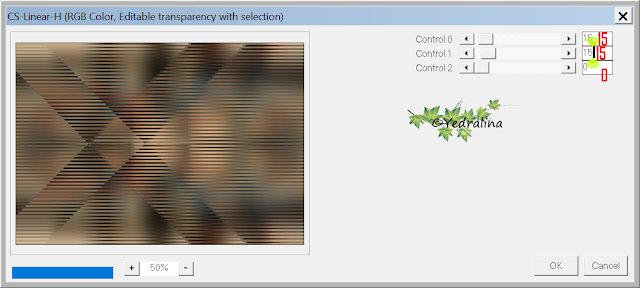










No hay comentarios:
Publicar un comentario